На этой странице вы узнаете как настроить модем Huawei HG520b на две Залы (Zala) т.е. настроим 3-й порт модема под Ip TV. Исходим из того что одна зала уже есть и 4-й порт модема HG520 уже настроен под Залу
1)
Для начала конечно заходим в меню данного модема, делается это легко - вводим в командную строку браузера 192.168.1.1 и нажимаем Enter (Естественно модем должен быть подключен кабелем к ПК). Выскакивает окошко такого типа,
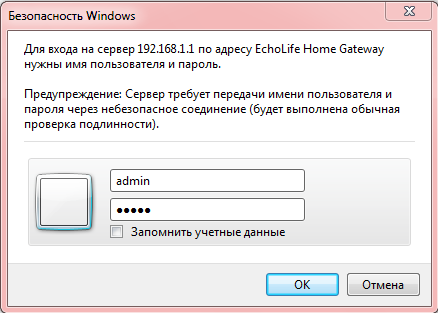
В обе строчки вписываем admin и нажимаем ОК
В появившемся меню модема выбираем в колонке слева Status › Service information и смотрим в обновившейся странице под WAN Interface , PVC-0 и PVC-1. Если все так как на рисунке ниже (а если вам настраивали модем сотрудники "Белтелеком" то так оно и будет) продолжаем дальше по инструкции.
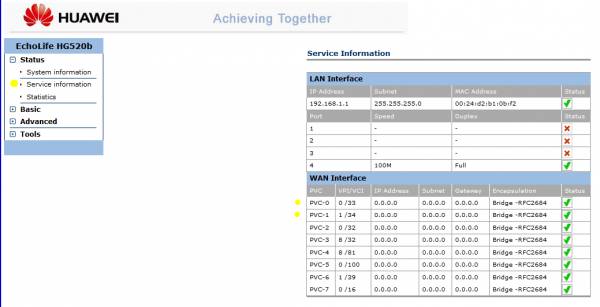
Для увеличение картинки нажмите на изображение
2)
Выбираем в левой колонке меню пункт : Advanced › Port Mapping Ставим точку в положение YES напротив Port Mapping Active , чуть ниже напротив Group Index выбираем в выподающем меню 1 . Ждем пока страница обновиться и проставляем галочки и вписываем цифры как помечено на рисунке ниже и сохраняем нажав Submit
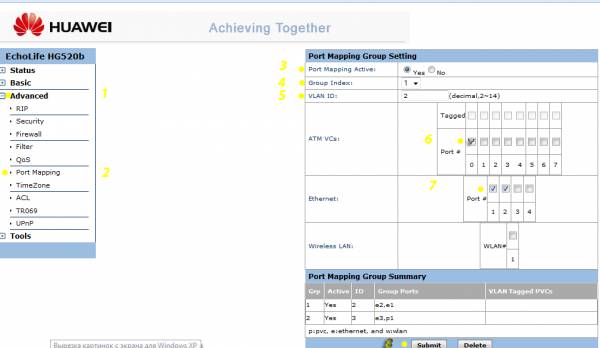
Для увеличение картинки нажмите на изображение
3)
Далее в выпадающем меню Group Index: выбираем "2" Ждем пока обновиться страница и ставим галочки, как показано на рисунке ниже, затем сохраняем - Submit.
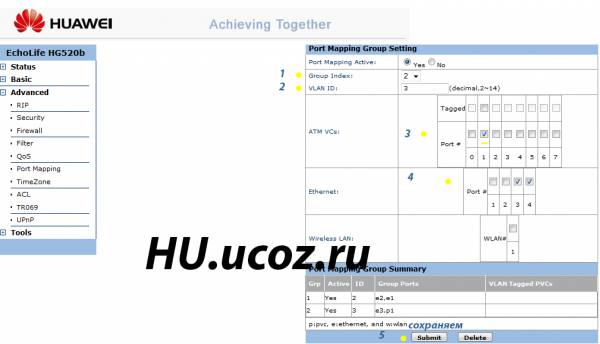
4)
Затем выключаем DHCP : Basic › DHCP В выпадающем меню посередине напротив DHCP выбираем None и сохраняем
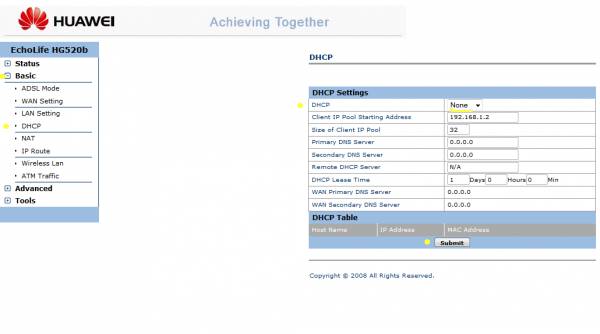
Теперь 3 и 4 порты вашего модема Huawei HG520 настроены для Zala а 1 и 2 под Byfly
Настройка режима Router на данном модеме Huawei HG520b
Настройка WI-FI (вай фай) на модеме EchoLife HG520